联想win10怎么重装系统(联想win10如何重装系统)
发布时间:2023-12-13 14:39:57
联想win10怎么重装系统?
都知道,计算机系统的正常运行依赖于各种关键的系统文件和核心组件。然而,有时在使用过程中,某些重要的组件可能会遭到意外删除、篡改或受损,进而导致系统陷入无法正常运行的状态。那么此时最简单的做法就是重装系统了,通过这个方法,我们能够能够还原丢失或受损的系统文件,确保系统的完整性和正常运作。接下来,我们就以联想win10如何重装系统为示例,看看具体的操作。

一、重装系统所需工具
1、电脑类型:联想
2、系统版本:win10专业版
3、装机工具:电脑店u盘启动盘制作工具(点击链接下载)
二、重装系统前期准备
1、备份正版产品ID:右键“我的电脑”属性,把系统信息下面的“产品ID”复制、截图等方式保存好,下次重装系统时输入即可。
2、备份注册表:注册表里面存放着计算机的所有设置和各种软硬件的注册信息,重装系统也会删除注册表。有些安装在非系统盘的软件重装后也不能直接打开运行了,需要重新安装。
若不想重新安装软件的话可以将注册表备份下来,装完后再还原就可以直接使用了,注意是安装在非系统盘的软件才行哦。当然,如果这个对你无所谓的话可直接忽略!
3、下载win10专业版的镜像文件,想要快速下载的朋友们,可以进入msdn网站,在操作系统栏目找到对应的镜像,复制其下载链接,打开迅雷就可下载了!
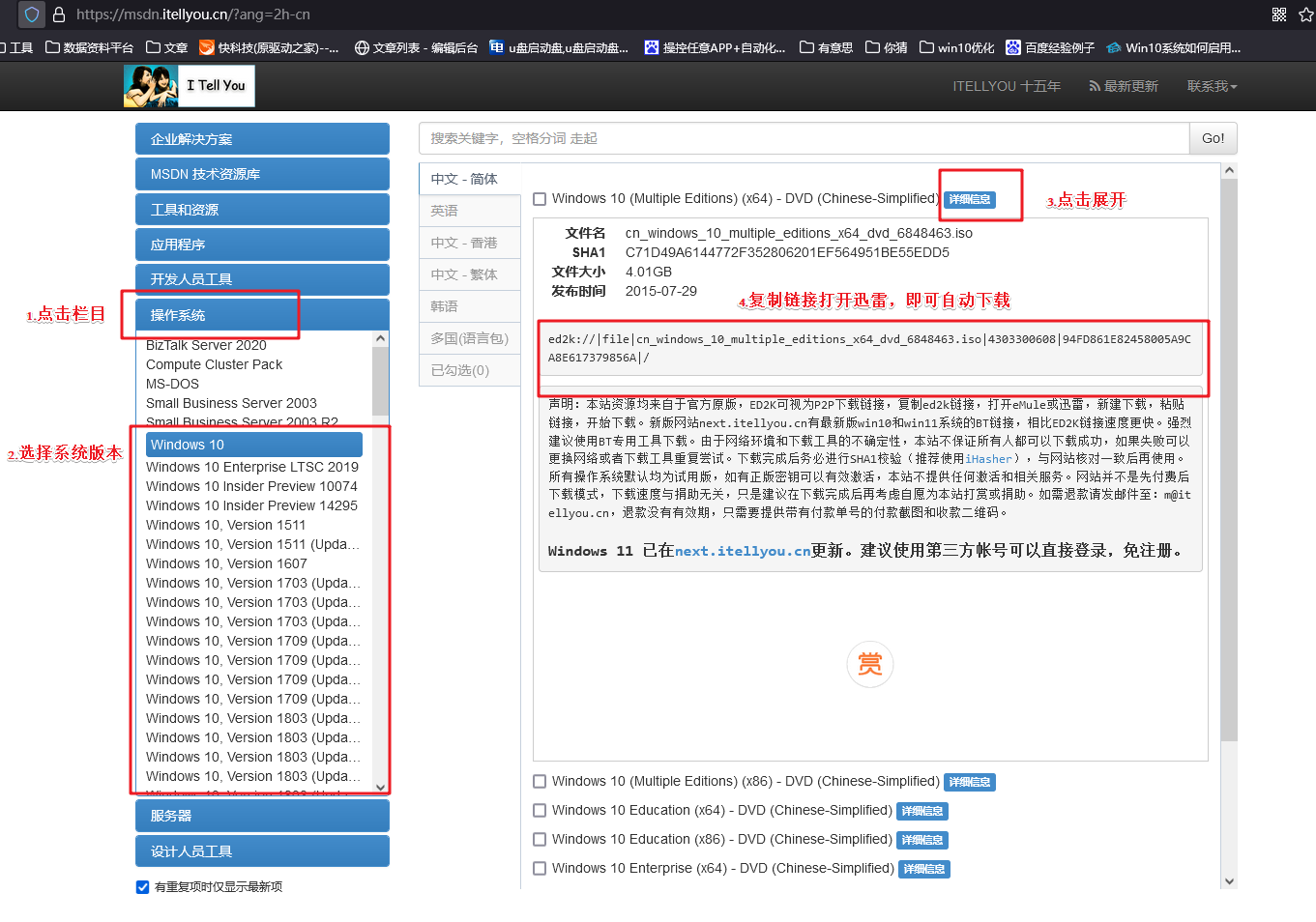
三、重装系统详细教程
1、制作u启动盘
a.在电脑店官网中,切换到下载中心,点击【立即下载】,即可下载电脑店,这一制作启动盘所需的工具。
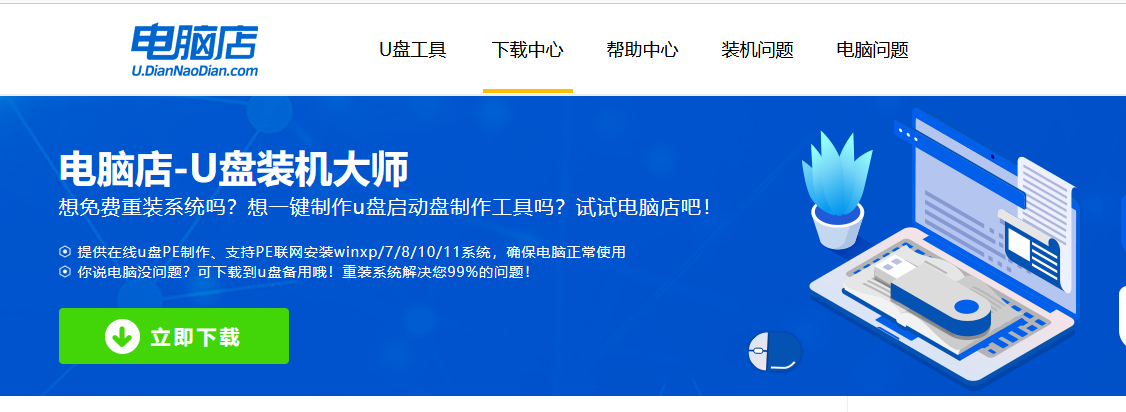
b.下载好电脑店u盘启动盘制作工具后,解压并打开。
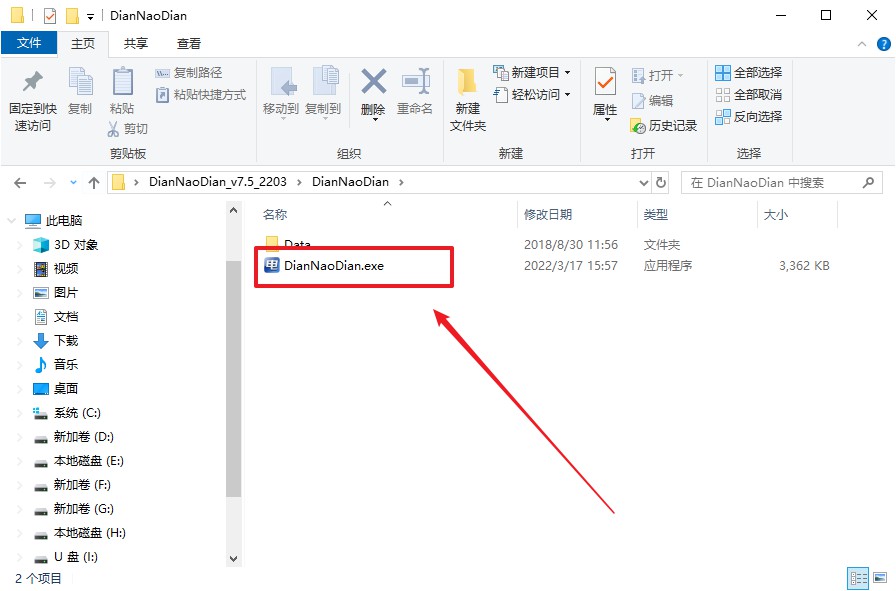
c.在界面中选择u盘,以及【启动模式】和【分区格式】,点击【全新制作】。
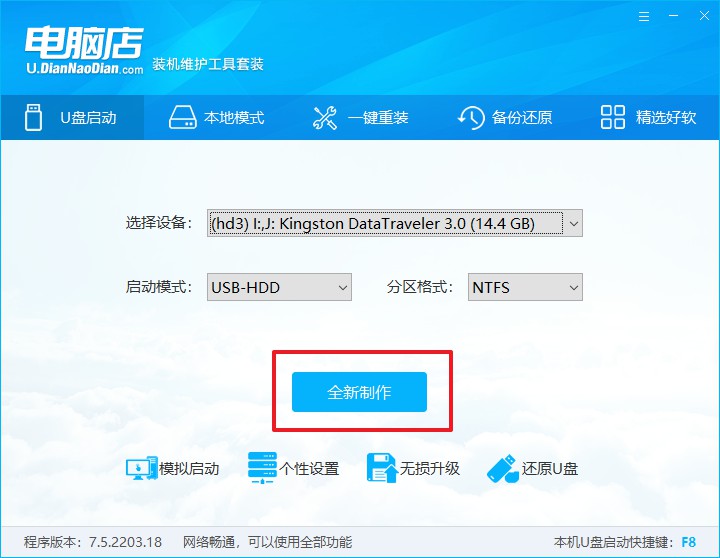
d.等待制作,制作成功后会有弹框提示,你可以根据自己的需要点击查看教程。
2、BIOS设置u盘启动
a.在电脑店官网首页查询u盘启动快捷键,如下图所示:
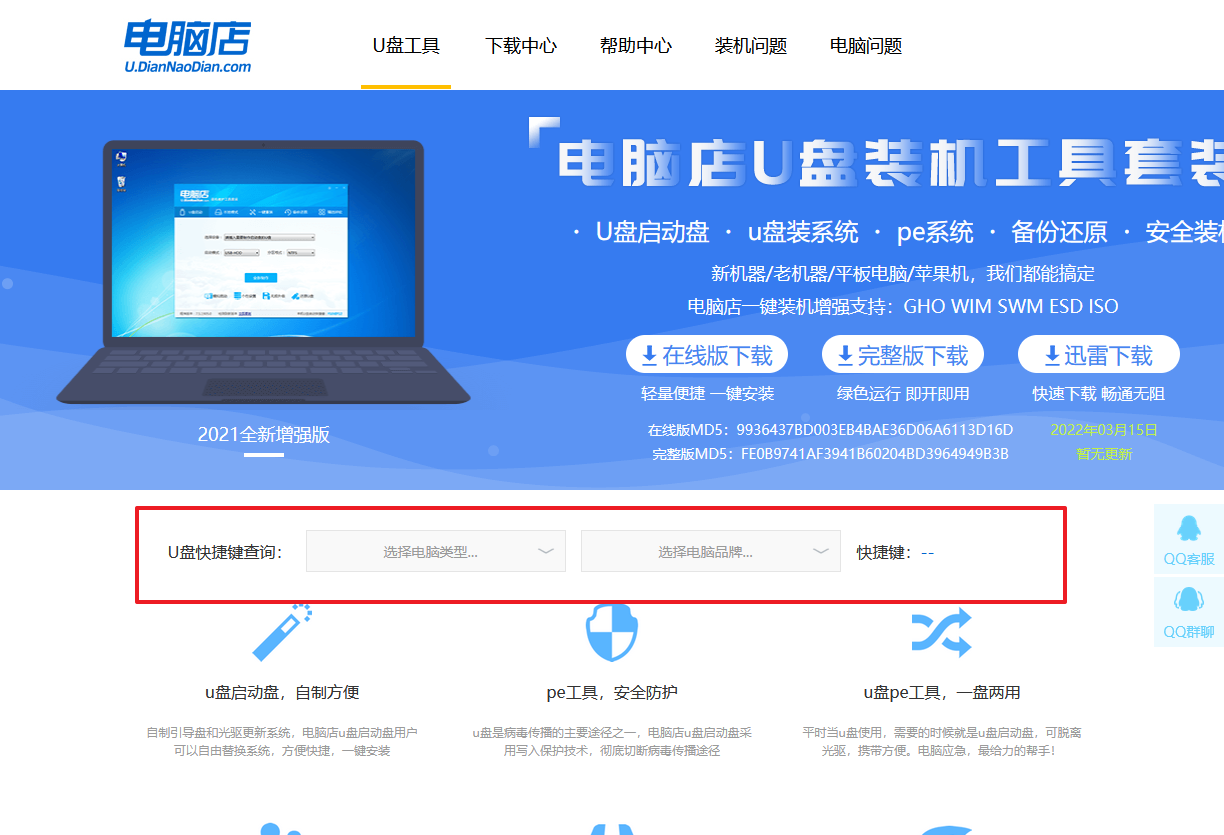
b.u盘启动可直接使用启动快捷键,插入u盘启动盘后开机,不停按下快捷键,即可进入选择界面。
c.在启动项设置界面,大家找到u盘启动盘,选中后回车确认就可以了。
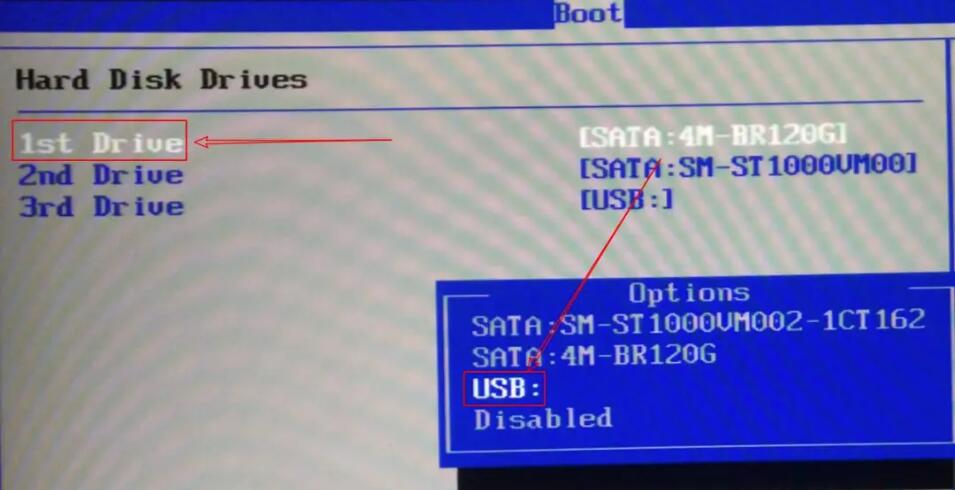
d.再次重启后,电脑会进入电脑店winpe主菜单,新机型电脑选择【1】,旧机型选择【2】,回车。
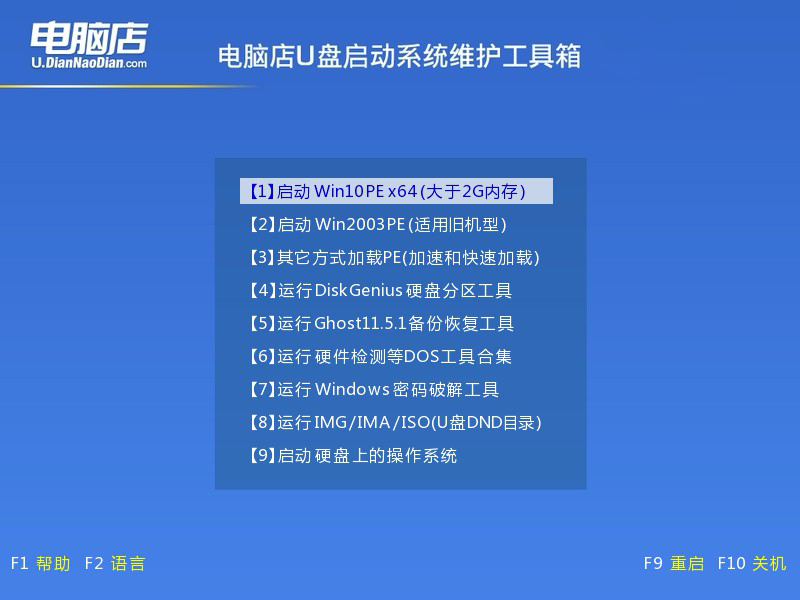
3、u盘装系统
a.设置完电脑店主菜单后进入winpe,找到并打开一键装机的软件。
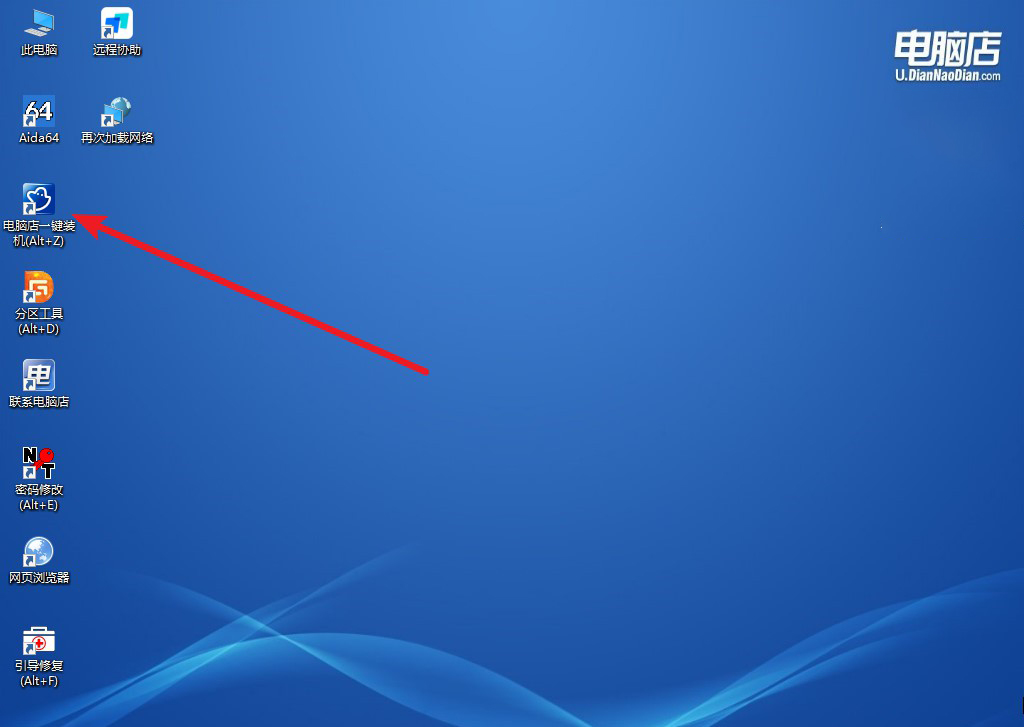
b.点击【打开】选择已下载的镜像系统,注意勾选安装盘符,最后点击【执行】即可开始下一步。
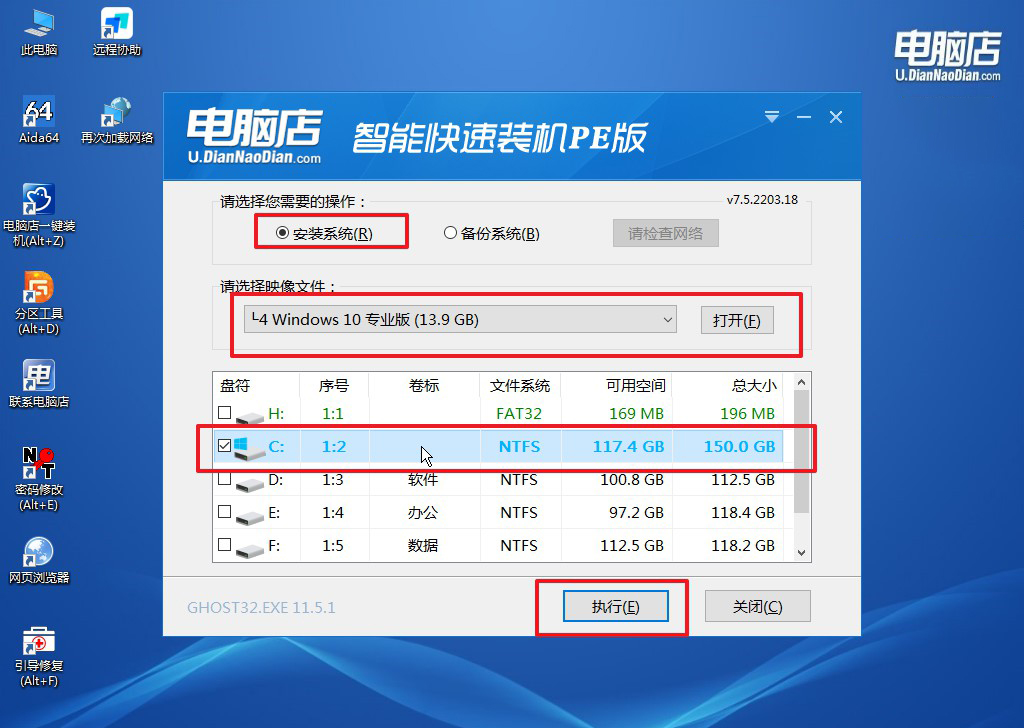
c.在这窗口中,可勾选【完成后重启】,亦可在安装后手动点击重启。
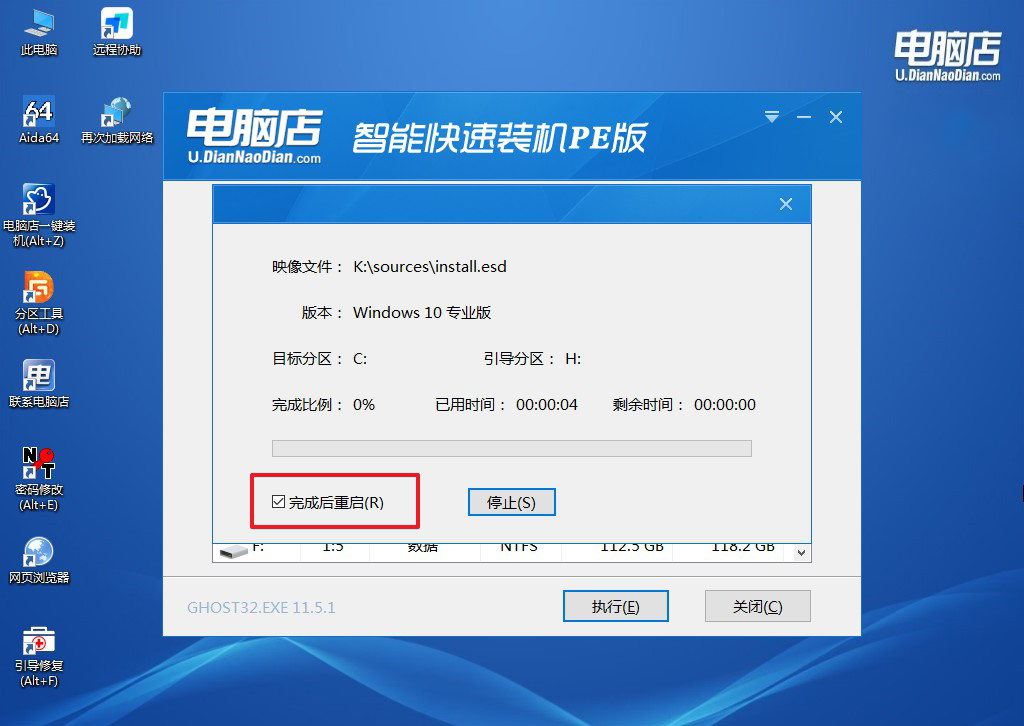
d.等待安装重启即可进入win10系统。
四、重装系统后可能碰到的问题
1、安装系统用U盘启动后鼠标无作用是什么原因
如果在使用U盘启动安装系统时,鼠标无法正常工作,可能有以下几个原因:
驱动问题:可能缺少或不兼容鼠标的相关驱动。尝试使用键盘导航,安装系统后再更新或安装鼠标驱动。
USB端口问题:尝试更换USB端口,有时候插在不同的USB接口上可能会有不同的效果。
U盘安装器问题:U盘中的安装器可能损坏或不完整。尝试重新制作安装U盘,确保使用可靠的制作工具,并下载正确版本的系统镜像。
BIOS/UEFI设置:检查计算机的BIOS/UEFI设置,确保USB设备被正确识别和启动。有时候,需要将启动项设置为U盘。
鼠标硬件问题:鼠标本身可能存在硬件问题。尝试更换鼠标,看是否解决了问题。
系统兼容性:确保选择的操作系统版本与计算机硬件兼容。某些旧硬件可能不支持最新的操作系统。
2、重装系统黑屏了怎么回事
重装系统后出现黑屏可能是由于驱动问题或系统安装不完整引起的。
你可以尝试进入安全模式,检查并更新显卡驱动,或者重新安装系统确保完整性。如果问题仍然存在,可能需要考虑硬件兼容性或其他系统配置问题,可以寻求专业技术支持或查看相关论坛寻求解决方案。
联想win10如何重装系统的教程就跟大家分享到这里了。从上述在面对系统核心组件被删除或修改的情况下,重新安装系统成为保障计算机系统正常运行的一种可靠手段。通过这一过程,用户能够迅速而有效地还原丢失或受损的系统文件,确保系统的完整性和正常运作。

